หากคุณอยู่ที่บ้านคุณอาจมีเพียง WiFi เดียวเครือข่ายที่คุณสามารถเชื่อมต่อได้เช่นเครือข่ายที่คุณจ่าย หากเพื่อนบ้านของคุณมีเครือข่ายที่ไม่มีการป้องกันคุณสามารถเชื่อมต่อกับเครือข่ายนั้นได้ หากคุณมีตัวเลือกระหว่างเครือข่ายที่จะเชื่อมต่อคุณควรเชื่อมต่อกับเครือข่ายที่แข็งแกร่งที่สุด นี่คือวิธีที่คุณดูความแรงของสัญญาณ WiFi ใน Windows 10
รายการเครือข่ายที่ใช้ได้
หากคุณคลิกไอคอน WiFi ในซิสเต็มเทรย์คุณจะเห็นรายการเครือข่ายใกล้เคียงในป๊อปอัป สัญลักษณ์ WiFi ถัดจากแต่ละเครือข่ายจะบ่งบอกถึงความแข็งแกร่งของมัน สัญลักษณ์ที่ถูกเติมให้เต็มก็จะยิ่งแข็งแกร่งมากขึ้นเท่านั้น แน่นอนว่านี่ไม่ใช่การวัดที่แม่นยำมากและเครือข่ายสองเครือข่ายอาจมีความแข็งแกร่งเท่ากัน

ค่าความแรงของสัญญาณ
หากคุณต้องการวิธีที่แม่นยำยิ่งขึ้นในการบอกว่าเครือข่ายใดกำลังส่งสัญญาณที่แรงกว่าให้ดาวน์โหลดแอปฟรี WiFiInfoView ของ Nirsoft แล้วเรียกใช้
แอปให้ข้อมูลเกี่ยวกับเครือข่ายใกล้เคียง แต่เนื่องจากเราสนใจความแรงของสัญญาณคอลัมน์คุณภาพสัญญาณจึงมีความเกี่ยวข้อง
เพื่อให้สิ่งต่าง ๆ รวดเร็วและง่ายขึ้นหมายเลขในคอลัมน์คุณภาพสัญญาณที่แรงกว่าคือสัญญาณที่ส่งมา คุณควรดูที่คอลัมน์ความแรงของสัญญาณเฉลี่ยเพื่อตรวจสอบว่าเครือข่ายสามารถส่งมอบความแข็งแกร่งอย่างสม่ำเสมอกำลังส่งในขณะนี้ เป็นความคิดที่ดีที่จะอนุญาตให้แอปทำงานได้สองสามนาทีเพื่อให้สามารถรวบรวมข้อมูลนี้ได้ในบางครั้ง
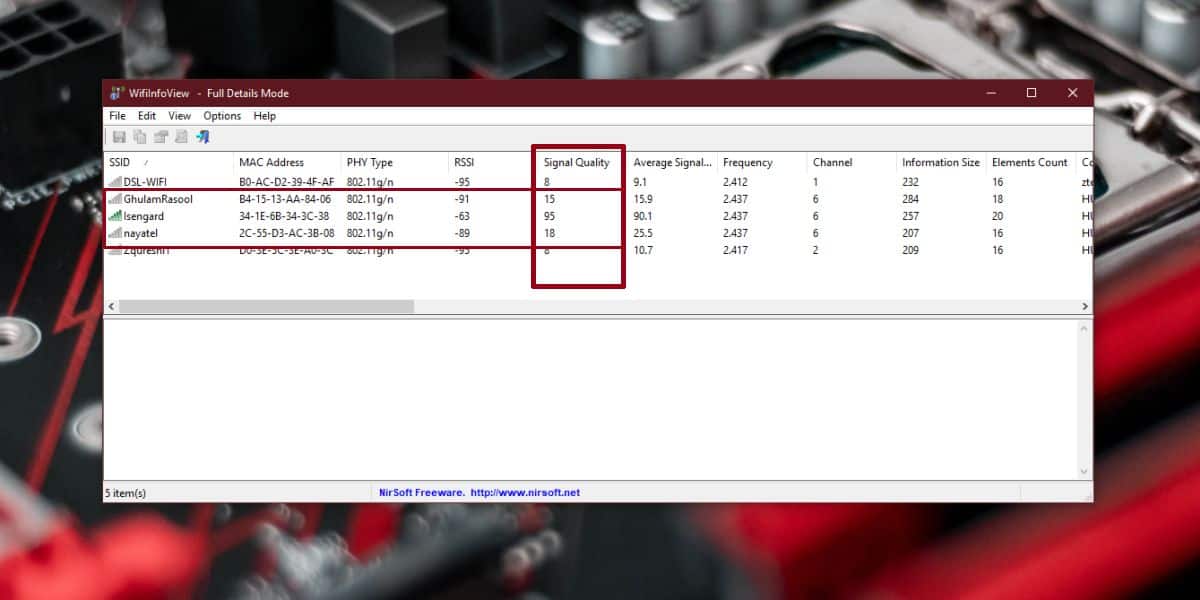
ข้อมูลทั้งหมดนี้สามารถรับได้โดยไม่คำนึงว่าคุณเชื่อมต่อกับเครือข่ายหรือป้องกันด้วยรหัสผ่านหรือไม่
พร้อมรับคำสั่ง
วิธีนี้ใช้ได้กับเครือข่ายที่คุณเชื่อมต่อเท่านั้น เปิดพร้อมท์คำสั่งและเรียกใช้คำสั่งต่อไปนี้
netsh wlan show interfaces
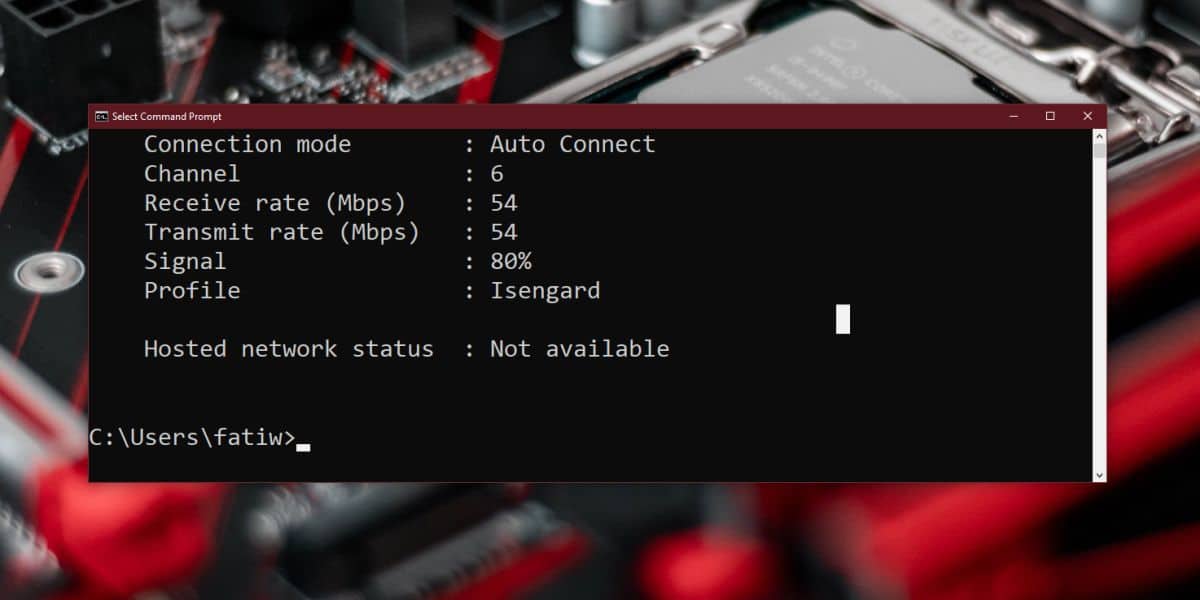
เลื่อนไปที่จุดสิ้นสุดของเอาต์พุตแล้วคุณจะเห็นรายการ ‘สัญญาณ’ จะบอกคุณว่าสัญญาณของเครือข่ายที่คุณเชื่อมต่อนั้นแข็งแกร่งแค่ไหน ในภาพหน้าจอด้านบนเป็น 80% ซึ่งมากกว่าหรือน้อยกว่าที่แอป WiFiInfoView รายงาน
PowerShell
เคล็ดลับนี้ใช้ได้กับเครือข่ายที่คุณเชื่อมต่ออยู่ในปัจจุบันเท่านั้น หากคุณไม่ต้องการใช้พรอมต์คำสั่งคุณสามารถใช้ PowerShell แทน
เปิด PowerShell แล้วเรียกใช้คำสั่งต่อไปนี้
(netsh wlan show interfaces) -Match "^s+Signal" -Replace "^s+Signals+:s+",""
คำสั่งจะคืนค่าความแรงของสัญญาณเป็นร้อยละ ในการทดสอบของฉันค่า PowerShell ไม่ตรงกับ Command Prompt และ WiFiInfoView แต่อาจเป็นเพราะสัญญาณมีความผันผวนในบางครั้ง
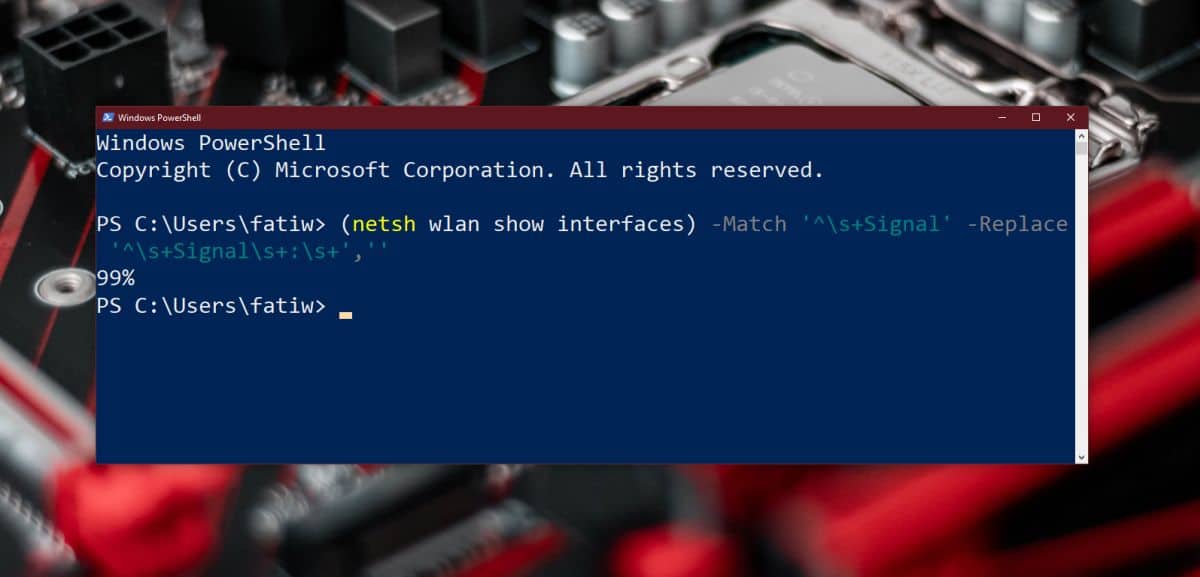
หากคุณต้องการข้อมูลเพิ่มเติมเกี่ยวกับเครือข่าย WiFi ลองดูรายการเครื่องมือวิเคราะห์ WiFi ที่ดีที่สุดที่มีใน Windows 10













ความคิดเห็น